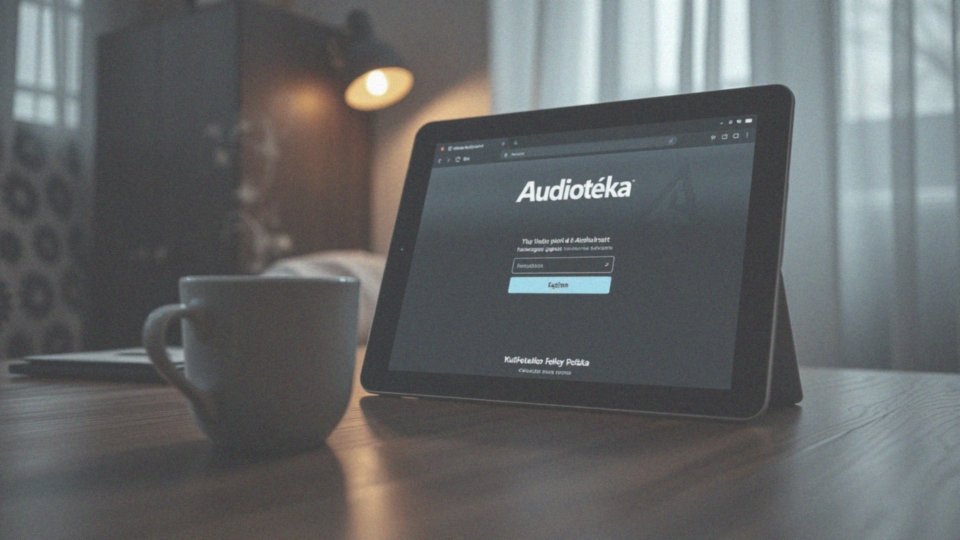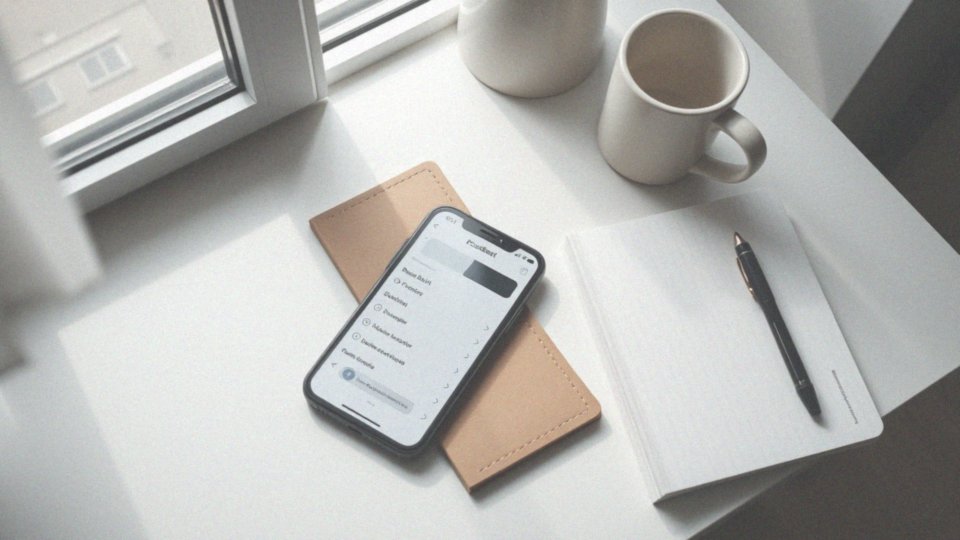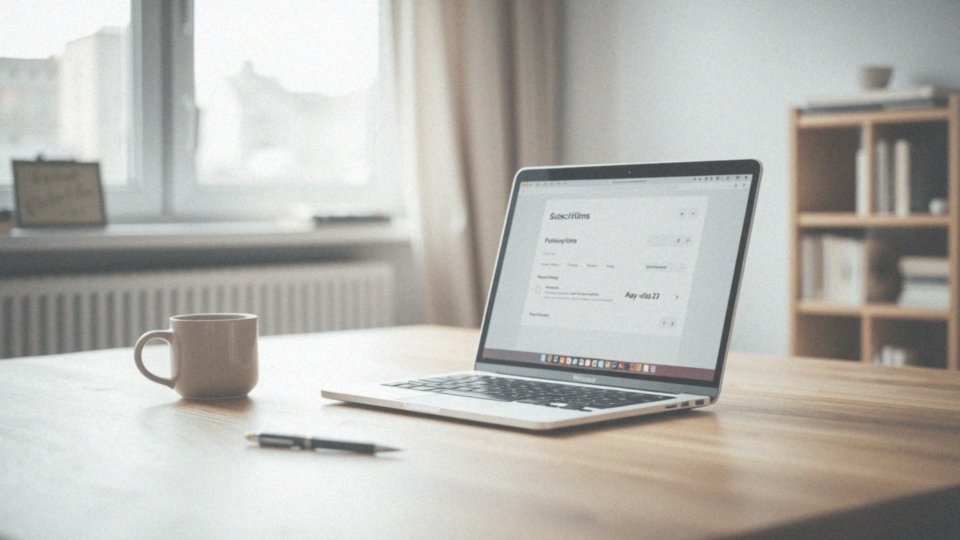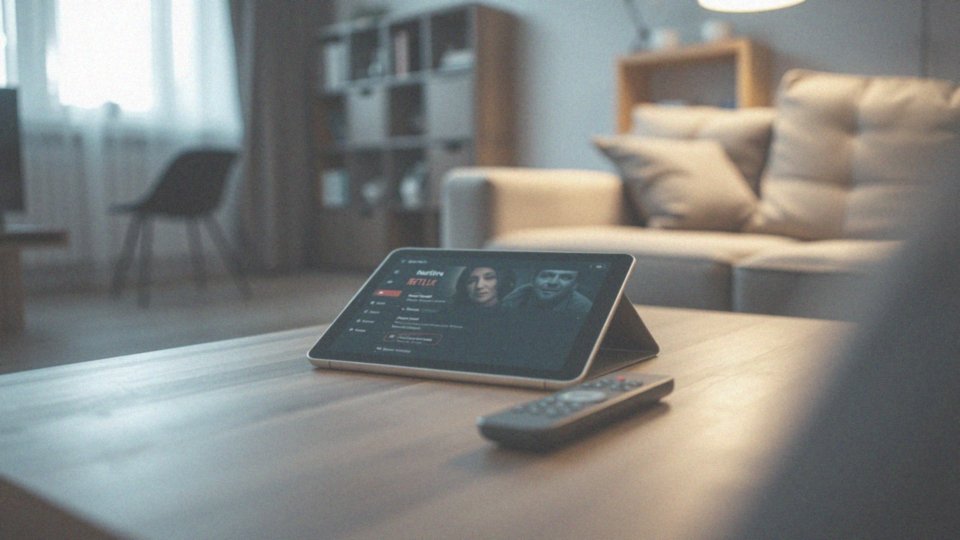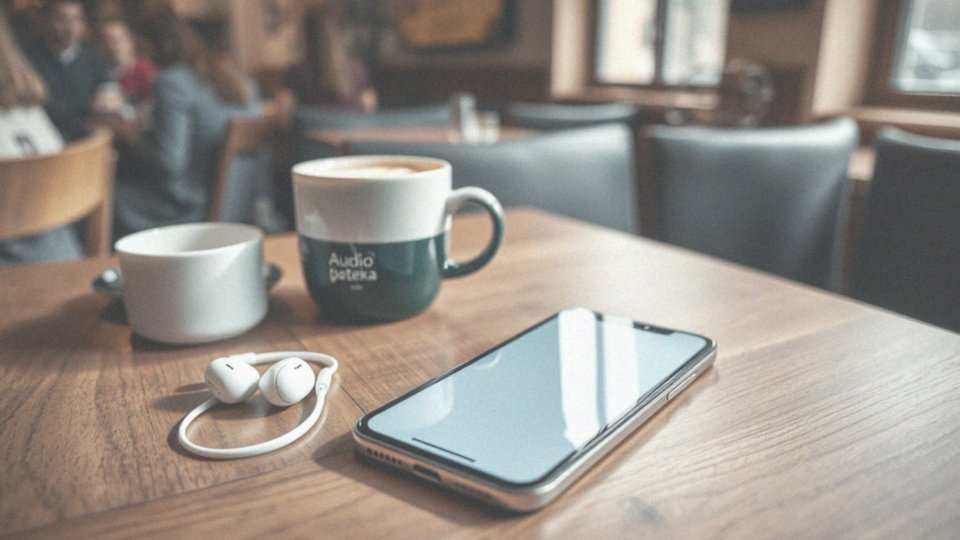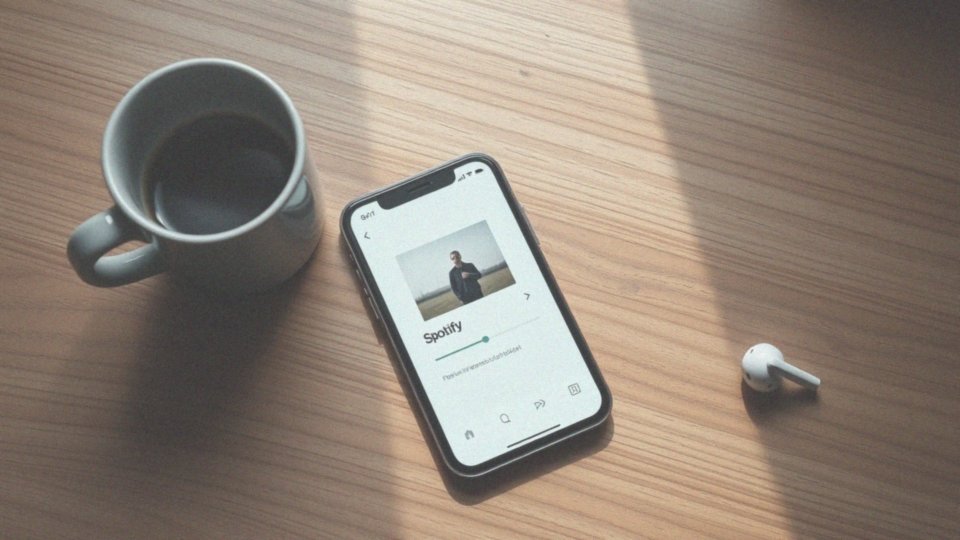Spis treści
Jak anulować subskrypcję Apple?
Anulowanie subskrypcji Apple można przeprowadzić na kilka różnych sposobów, co daje użytkownikom dużą swobodę w zarządzaniu swoimi usługami. Oto kroki, które można podjąć w różnych przypadkach:
- na urządzeniach z systemem iOS, otwórz aplikację Ustawienia, kliknij swoje imię i nazwisko, a następnie wybierz „Subskrypcje”,
- znajdź subskrypcję, którą pragniesz anulować, a następnie stuknij „Anuluj subskrypcję”,
- skorzystaj z App Store; po naciśnięciu ikony profilu, wybierz „Subskrypcje” i postępuj zgodnie z pojawiającymi się instrukcjami,
- jeśli korzystasz z komputera, anuluj subskrypcje przez iTunes; wystarczy zalogować się na swoje konto i przejść do sekcji zarządzania subskrypcjami,
- alternatywnie, odwiedź stronę appleid.apple.com, gdzie w zakładce Subskrypcje łatwo odnajdziesz i zlikwidujesz wybraną usługę.
Warto mieć na uwadze, że niektóre subskrypcje mogą odnawiać się automatycznie. Dlatego kluczowe jest, by zadbać o ich anulowanie przed datą odnowienia, aby uniknąć nieprzyjemnych niespodzianek w postaci dodatkowych opłat. Dzięki tym prostym sposobom, użytkownicy mogą efektywnie zarządzać swoimi subskrypcjami Apple.
Jakie są powody anulowania subskrypcji?
Wiele osób postanawia zrezygnować z subskrypcji z różnorodnych powodów. Często wynikają one z problemów finansowych, które ograniczają możliwości korzystania z takich usług. Użytkownicy często poszukują bardziej przystępnych cenowo alternatyw, zwłaszcza w przypadku subskrypcji próbnych, które po upływie okresu próbnego automatycznie generują płatności. Innym powodem mogą być rozczarowania związane z jakością oferowanej usługi. Jeśli nie spełnia ona oczekiwań, łatwo o decyzję o rezygnacji.
Świadome podejście do subskrypcji umożliwia unikanie kosztów związanych z usługami, z których się nie korzysta, i pozwala na ograniczenie zbędnych wydatków. Kolejnym istotnym czynnikiem jest brak czasu na korzystanie z danej usługi, co jest szczególnie ważne w przypadku platform wymagających regularnej aktywności. Ponadto, zmieniające się zainteresowania mogą skłonić użytkowników do odkrywania nowych usług, które lepiej odpowiadają ich potrzebom.
W wielu sytuacjach subskrypcja jest anulowana tuż po zakończeniu okresu próbnego, aby uniknąć dalszych opłat. Zapominanie o obowiązujących subskrypcjach również bywa przyczyną rezygnacji, zwłaszcza gdy usługa okazała się niewystarczająca. Zrozumienie tych motywów może znacząco przyczynić się do lepszego zarządzania subskrypcjami oraz dostosowywania ich do zmieniających się potrzeb użytkowników.
Jakie są skutki anulowania subskrypcji?
Anulowanie subskrypcji wiąże się z utratą dostępu do związanych z nią usług oraz korzyści na zakończenie bieżącego cyklu rozliczeniowego. Jeżeli zdecydujesz się to zrobić przed upływem miesiąca, będziesz mógł korzystać z usługi aż do ostatniego dnia tego okresu. Należy jednak pamiętać, że subskrypcja nie odnowi się automatycznie na następny miesiąc.
Użytkownicy korzystający z subskrypcji próbnych powinni być szczególnie czujni i anulować je przed końcem okresu próbnego, aby uniknąć obciążenia płatnością. Po anulowaniu mogą wystąpić pewne konsekwencje, takie jak:
- ograniczenia w funkcjonalności,
- dostęp do treści, które wcześniej były dostępne tylko dla płacących subskrybentów.
Na przykład, rezygnacja z subskrypcji iCloud+ skutkuje powrotem do darmowego planu, który oferuje ograniczoną przestrzeń na dane. Taki krok może wpłynąć na sposób zarządzania danymi przechowywanymi w chmurze oraz na ustawienia w iCloud. Dlatego zrozumienie potencjalnych skutków anulowania subskrypcji jest istotne, aby lepiej zarządzać swoimi finansami oraz dostępem do różnorodnych usług cyfrowych.
Jakie informacje są potrzebne do anulowania subskrypcji?
Aby zrezygnować z subskrypcji Apple, użytkownik powinien najpierw zalogować się na swoje konto Apple ID. W tym celu potrzebne będą dane, takie jak:
- adres e-mail lub numer telefonu,
- odpowiednie hasło,
- potwierdzenie subskrypcji lub faktura,
- data ostatniej płatności za subskrypcję iCloud+.
Znajomość tych informacji czyni proces rezygnacji znacznie łatwiejszym. Aby unikać nieprzyjemnych niespodzianek, dobrze jest zająć się tym przed terminem odnowienia umowy.
Jak zarządzać swoimi subskrypcjami?
Zarządzanie subskrypcjami Apple jest kluczowe, aby kontrolować wydatki i dostosować oferowane usługi do swoich potrzeb. Aby to zrobić skutecznie, warto sięgnąć po dostępne narzędzia. Na urządzeniach z systemem iOS, aplikacja Ustawienia umożliwia przeglądanie zarówno aktywnych, jak i zakończonych subskrypcji. W tej sekcji możesz również zmieniać plany, aktualizować informacje o płatnościach czy rezygnować z niepotrzebnych usług.
Dodatkowo, opcja zarządzania subskrypcjami dostępna jest bezpośrednio w App Store – wystarczy kliknąć na ikonę profilu, aby szybko zyskać dostęp do wszystkich swoich subskrypcji. Ułatwia to edytowanie oraz anulowanie usług, które nie są już potrzebne.
Na komputerze, z poziomu iTunes, możesz przejść do sekcji zarządzania subskrypcjami, gdzie również znajdziesz wszystkie aktywne usługi. Jeżeli korzystasz z Chmury rodzinnej, organizator rodziny ma możliwość zarządzania subskrypcjami wszystkich członków rodziny, co pozwala oszczędzać na domowym budżecie.
Regularne monitorowanie subskrypcji to sposób na uniknięcie nieprzyjemnych niespodzianek związanych z finansami. Dzięki temu korzystasz wyłącznie z usług, które naprawdę są przydatne. Efektywne zarządzanie subskrypcjami przekłada się na oszczędności i wygodę w korzystaniu z cyfrowych usług Apple.
Jakie są metody anulowania subskrypcji?
Jest kilka sposobów na anulowanie subskrypcji Apple, które znacznie ułatwiają rezygnację z usług. Na początek otwórz aplikację Ustawienia na swoim urządzeniu z systemem iOS. W sekcji „Subskrypcje” znajdziesz listę aktywnych subskrypcji – wystarczy wybrać tę, którą chcesz anulować. Alternatywnie, możesz skorzystać z App Store: kliknij ikonę swojego profilu, a następnie przejdź do sekcji „Subskrypcje”.
Jeśli korzystasz z komputera, istnieje także opcja anulowania subskrypcji przez iTunes, lecz pamiętaj, aby być zalogowanym na swoim koncie. Dodatkowo, takie subskrypcje jak iCloud+ można anulować na stronie appleid.apple.com lub reportaproblem.apple.com, co daje Ci więcej elastyczności w zarządzaniu swoim kontem. Te różnorodne metody odpowiadają na potrzeby różnych użytkowników oraz rodzajów subskrypcji, co czyni cały proces znacznie prostszym.
Nie zapomnij o monitorowaniu terminów, aby uniknąć automatycznego odnawiania subskrypcji. Znajomość dostępnych opcji pozwoli na lepsze zarządzanie subskrypcjami Apple.
Jak anulować subskrypcję w aplikacji Ustawienia?
Aby skutecznie anulować subskrypcję w aplikacji Ustawienia na urządzeniu iOS, postępuj zgodnie z kilkoma prostymi krokami:
- otwórz aplikację Ustawienia na swoim urządzeniu,
- kliknij swoje imię i nazwisko, które znajdują się u góry ekranu,
- przejdź do sekcji „Subskrypcje”, aby zobaczyć listę aktywnych subskrypcji,
- wybierz tę, którą chcesz usunąć,
- stuknij w przycisk „Anuluj subskrypcję” na dole ekranu i potwierdź swoją decyzję, jeśli na ekranie wyświetli się odpowiedni komunikat.
Pamiętaj, że twoja subskrypcja pozostanie aktywna do końca aktualnego okresu rozliczeniowego. Warto więc wybrać anulowanie przed datą odnowienia, aby uniknąć niechcianych opłat. Regularne sprawdzanie swoich subskrypcji pozwala lepiej zarządzać wydatkami, co w dłuższej perspektywie może pomóc w uniknięciu kosztów za usługi, z których nie korzystasz. Proces anulowania subskrypcji w aplikacji Ustawienia jest szybki i łatwy, a dzięki niemu uzyskujesz pełną kontrolę nad swoimi wydatkami.
Jak za pomocą aplikacji App Store anulować subskrypcję?
Aby zrezygnować z subskrypcji w aplikacji App Store, otwórz ją na swoim urządzeniu z systemem iOS. W prawym górnym rogu zobaczysz ikonę swojego profilu. Kliknij na nią, a następnie wybierz opcję „Subskrypcje”.
Po otwarciu listy znajdziesz wszystkie aktywne oraz wygasłe subskrypcje. Zaznacz tę, którą chcesz zakończyć, a następnie kliknij „Anuluj subskrypcję”. Po potwierdzeniu decyzji, subskrypcja będzie nadal aktywna aż do końca obecnego okresu rozliczeniowego. Dzięki temu masz możliwość korzystania z usług aż do ich zakończenia.
Cały proces jest intuicyjny i szybki, co zdecydowanie ułatwia zarządzanie subskrypcjami użytkownikom.
Jak anulować subskrypcję iCloud+ przez Internet?
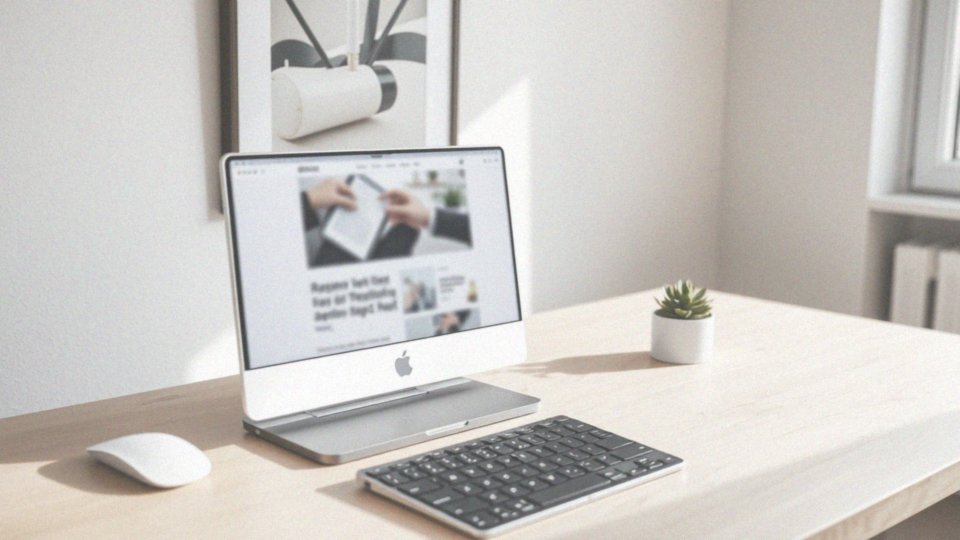
Aby zakończyć subskrypcję iCloud+ online, postępuj zgodnie z poniższymi krokami:
- wejdź na stronę reportaproblem.apple.com i zaloguj się na swoje konto Apple ID,
- w rozwijanej liście subskrypcji wyszukaj iCloud+,
- wybierz opcję „Poproś o zwrot środków” lub inną, która umożliwia anulowanie subskrypcji,
- podaj powód anulowania – to standardowa praktyka,
- śledź wskazówki na ekranie.
Po złożeniu wniosku o rezygnację, powinieneś otrzymać odpowiedź w ciągu 24 do 48 godzin. Co więcej, możesz również sprawdzić status swojej prośby o zwrot pieniędzy na tej samej stronie, co znacznie ułatwia śledzenie całego procesu. Anulowanie subskrypcji online to efektywny sposób na zarządzanie wydatkami związanymi z iCloud+.
Co zrobić, jeśli nie widzę opcji Anuluj subskrypcję?
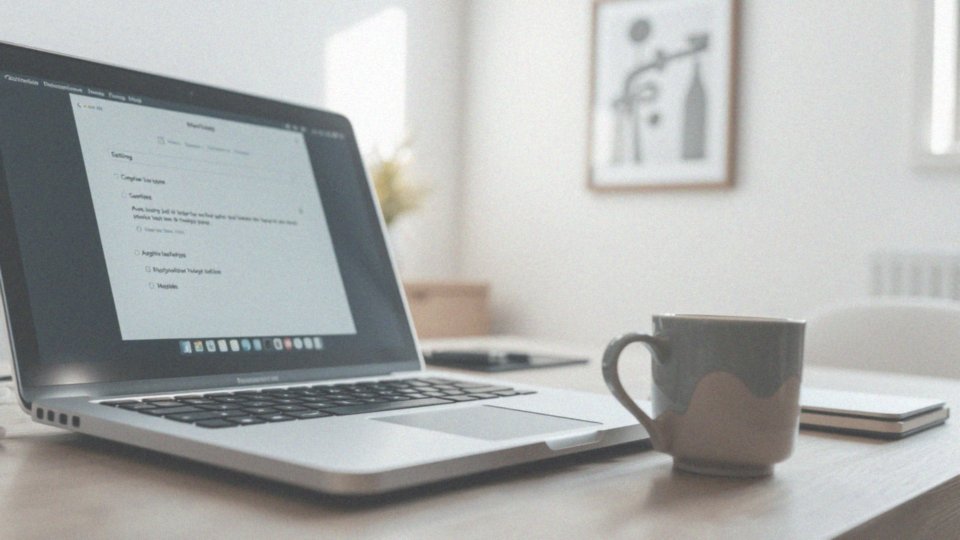
Jeśli nie możesz znaleźć opcji „Anuluj subskrypcję”, przyczyn może być kilka:
- upewnij się, że logujesz się na odpowiednie konto Apple ID, ponieważ subskrypcja może być skojarzona z innym kontem,
- jeśli subskrypcja już została anulowana lub wygasła, zobaczysz zamiast przycisku „Anuluj” czerwoną informację o wygaśnięciu, co oznacza, że nie masz możliwości dalszego anulowania,
- zarządzanie subskrypcją przez inną platformę czy dostawcę usług; w takim przypadku standardowe metody anulowania nie będą działać.
Warto wtedy skontaktować się z działem wsparcia technicznego Apple, gdzie przedstawiciele udzielą dokładnych instrukcji dotyczących Twojej subskrypcji. Mogą także dostarczyć informacje na temat statusu subskrypcji i wszelkich związanych z nią płatności, co zdecydowanie ułatwi podjęcie kolejnych kroków. Regularne monitorowanie statusu subskrypcji jest ważne, aby uniknąć ewentualnych problemów z jej anulowaniem.
Jak sprawdzić status wniosku o zwrot pieniędzy?
Aby sprawdzić, na jakim etapie znajduje się Twój wniosek o zwrot pieniędzy, wystarczy, że zalogujesz się na stronie reportaproblem.apple.com przy użyciu swojego Apple ID. Po zalogowaniu, skieruj się do sekcji „Historia” lub „Wnioski”, gdzie znajdziesz szczegółową listę wszystkich swoich zgłoszeń oraz ich aktualny status. Możliwe statusy, które możesz napotkać, to:
- Oczekujący,
- Zatwierdzony,
- Odrzucony.
Jeżeli widzisz „Oczekujący”, to znak, że Apple wciąż rozpatruje Twoją prośbę. Gdy natomiast status zmieni się na „Zatwierdzony”, możesz oczekiwać, że pieniądze trafią na wskazaną metodę płatności w ciągu kilku dni roboczych. Jeśli jednak pojawi się status „Odrzucony”, warto skontaktować się z Apple, aby uzyskać szczegóły dotyczące decyzji w sprawie Twojego wniosku. Regularne sprawdzanie statusu zwrotu pomoże Ci lepiej kontrolować wydatki i uniknąć ewentualnych nieporozumień związanych z płatnościami.